Les joueurs de Don't Starve Together se heurtent souvent à un mur lorsqu'ils rencontrent l'erreur "impossible d'écrire dans le répertoire de configuration". Ce guide explique pourquoi cela arrive et comment reprendre vos aventures de survie.
Pourquoi votre jeu ne peut pas accéder aux fichiers de configuration
L'erreur se produit lorsque Don't Starve Together (DST) n'a pas la permission de modifier les fichiers dans son répertoire de sauvegarde. Les causes courantes incluent :
- Un logiciel antivirus trop protecteur (surtout Avast) mettant en quarantaine les fichiers de config de DST
- L'accès contrôlé aux dossiers de Windows bloquant l'écriture dans le dossier Documents/Klei
- Steam/DST fonctionnant sans privilèges d'administrateur dans les répertoires système protégés
- Des fichiers de sauvegarde corrompus à cause de conflits de mods ou de mises à jour ratées
Un utilisateur de Reddit a rapporté avoir perdu plus de 200 heures de progression lorsque son antivirus a déplacé silencieusement les fichiers de config en quarantaine. Un autre joueur a vu son monde disparaître après qu'une mise à jour ait modifié les permissions des fichiers.
Corriger définitivement les permissions d'écriture
Méthode 1 : Option nucléaire - Changer l'emplacement des sauvegardes
La solution la plus fiable consiste à créer un dossier de sauvegarde dédié en dehors des répertoires système protégés :
- Créez un nouveau dossier (par exemple
C:\DST_Saves) - Faites un clic droit sur Don't Starve Together dans Steam > Propriétés
- Dans Options de lancement, ajoutez :
bash -persistent_storage_root "C:\DST_Saves" - Lancez le jeu - il générera de nouveaux fichiers de config ici
Astuce pro : Migrez les anciennes sauvegardes en copiant depuis Documents/Klei/DoNotStarveTogether vers votre nouveau dossier.
Méthode 2 : Désactiver les protections de sécurité
Si changer de répertoire ne fonctionne pas :
Lancez Steam/DST en tant qu'administrateur
- Clic droit sur le raccourci Steam > Exécuter en tant qu'administrateur
- Allez dans
Steam\steamapps\common\Don't Starve Together\bin\dontstarve_steam.exeet répétez
Ajoutez DST à la liste blanche de l'antivirus
- Pour les utilisateurs d'Avast : Paramètres > Protection > Boucliers principaux > Applications autorisées
Désactivez l'accès contrôlé aux dossiers :
- Sécurité Windows > Protection contre les virus et menaces > Gérer la protection contre les ransomwares
- Désactivez l'accès contrôlé aux dossiers
Méthode 3 : Nettoyage des conflits de mods
Les mods comme Global Positions et Extra Equip Slots plantent souvent après les mises à jour :
- Désactivez tous les mods dans le menu principal de DST
- Supprimez
Documents/Klei/DoNotStarveTogether/modsettings.lua - Réactivez les mods un par un pour trouver le coupable
Le serveur d'un joueur plantait constamment car un mod de sac à dos obsolète entrait en conflit avec les nouveaux emplacements d'armure. Après l'avoir supprimé, son monde de 1000 jours s'est chargé normalement.
Quand tout échoue : Réinstallation nucléaire
- Sauvegardez
Documents/Klei/DoNotStarveTogether - Désinstallez DST via Steam
- Supprimez manuellement les fichiers restants dans :
- Le dossier d'installation de Steam
- Documents/Klei
- Réinstallez et vérifiez l'intégrité via Steam
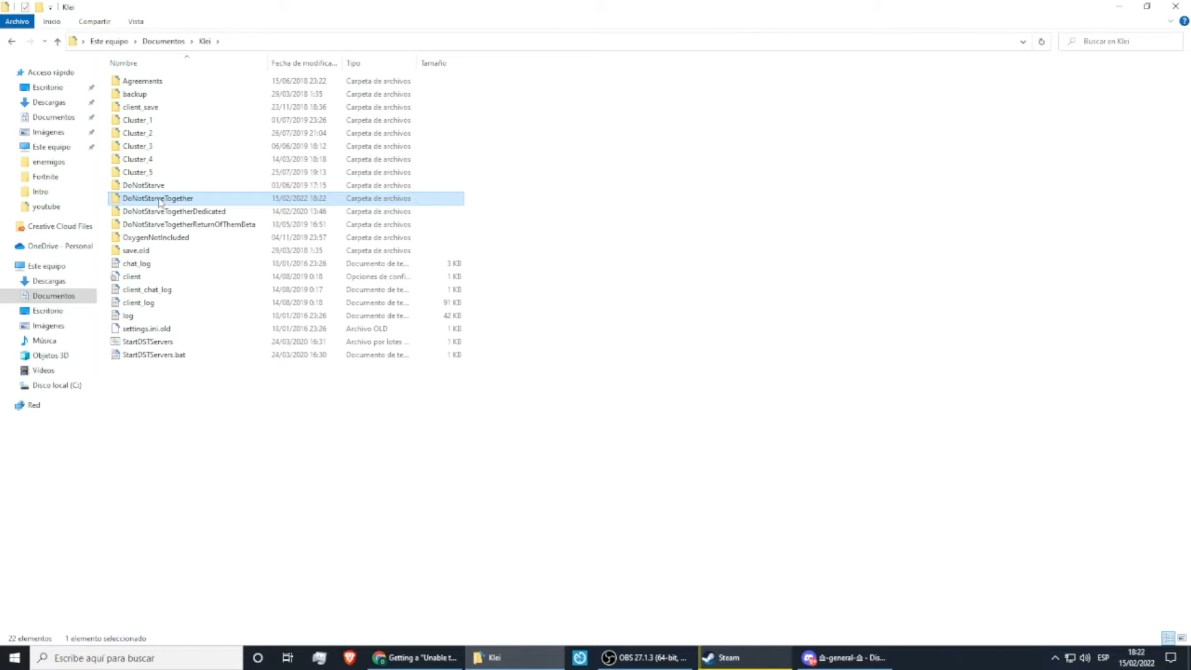
Toujours sauvegarder vos parties avant de faire des modifications ou des mises à jour.
Histoires de survie réelles
Cas 1 : L'antivirus fantôme
Un streamer n'a pas pu héberger de parties pendant des semaines jusqu'à ce qu'il découvre qu'Avast avait mis cluster.ini en quarantaine. L'ajout de DST à la liste blanche a restauré son serveur pour 10 joueurs.
Cas 2 : L'apocalypse des mises à jour
Après un correctif en 2023, les joueurs utilisant les emplacements de sauvegarde par défaut se sont retrouvés bloqués. La solution communautaire -persistent_storage_root est devenue la recommandation officielle de Klei.
Cas 3 : Le chaos des mods
Une modification d'un moddeur populaire sur les emplacements d'équipement a corrompu les fichiers de config pour 12% des utilisateurs. La solution ? Supprimer modsettings.lua et reconstruire la liste des mods.
Continuez à survivre
- Sauvegardez toujours vos parties avant les mises à jour/mods
- Utilisez
-persistent_storage_rootpour des installations portables - Rejoignez les forums Klei pour une aide en temps réel
Dernière astuce : Si vous voyez "échec du démarrage du serveur dédié" après avoir corrigé les erreurs de config, désactivez temporairement les grottes - elles nécessitent des permissions séparées.
Besoin d'aide supplémentaire ? Consultez ces ressources :
- Guide de dépannage officiel de Klei
- Compendium des correctifs de la communauté Steam
Survivre ne consiste pas seulement à braver la nature sauvage - parfois c'est aussi à déjouer les messages d'erreur. Maintenant, retournez remplir ces jauges de santé mentale !